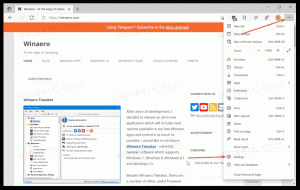Povoľte tmavý režim v prehliadači Google Chrome v systéme Windows
Používatelia prehliadača Google Chrome poznajú temnú tému režimu inkognito dostupnú v prehliadači. Mnohí z nich chcú získať túto tému pre normálny režim prehliadania prehliadača Chrome. Tu je dobrá správa: Do prehliadača Chrome v systéme Windows prichádza možnosť natívneho tmavého režimu a už si ju môžete vyskúšať.
V čase písania tohto článku je Google Chrome najobľúbenejším webovým prehliadačom. Je k dispozícii pre Windows, Linux, Mac a Android. Prehliadač Chrome má minimalistický dizajn a obsahuje veľmi výkonný rýchly nástroj na vykresľovanie webu „Blink“, vďaka ktorému bude vaše prehliadanie rýchlejšie, bezpečnejšie a jednoduchšie.
Začiatok v Chrome 69, prehliadač obsahuje významné zmeny v používateľskom rozhraní. Tieto zahŕňajú „Material Design Refresh' téma so zaoblenými kartami, odstránenie 'Zabezpečený textový odznak pre HTTPSwebové stránky nahradené ikonou zámku a prepracovaná nová karta.
Ako už možno viete, Chrome nepodporuje vstavanú temnú tému systému Windows 10. V skutočnosti to podporuje iba niekoľko aplikácií pre stolné počítače tretích strán. Okrem Prieskumníka súborov neexistujú žiadne vstavané aplikácie Win32, ktoré by ho podporovali.
Pripravované verzie prehliadača Google Chrome získajú plnú podporu pre temnú tému systému Windows 10. Okrem toho ho budete môcť povoliť v prípade potreby. Zmena už dorazila na kanál Canary prehliadača Chrome. Môžete ho vynútiť zapnúť pomocou špeciálnej možnosti príkazového riadka.
Povoľte tmavý režim v prehliadači Google Chrome v systéme Windows
- Stiahnite si a nainštalujte Google Chrome Canary.
- Kliknite pravým tlačidlom myši na jeho skratku na pracovnej ploche a vyberte Vlastnosti z kontextového menu.
- Upravte Cieľ hodnota textového poľa. Pridajte argument príkazového riadka -vynútený-tmavý-režim po
chrome.exečasť. - Kliknite Použiťa potom kliknite OK.
Teraz dvakrát kliknite na skratku. Tým sa aktivuje tmavý režim v prehliadači Google Chrome.
V čase písania tohto článku implementácia nie je dokonalá (pozri hlavné menu vyššie). Postupom času dostane rôzne dizajnové vylepšenia a opravy. Keď to urobíte, funkcia by sa mala objaviť v stabilnom streame prehliadača.
Zdroj: 9to5google